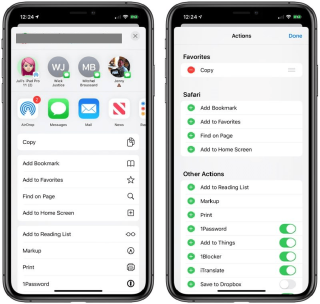iOS 13の公式リリースから約1か月が経ちましたが、この最新のアップデートを使用しているときに、新しい隠された機能に出くわすことがあります。iOS 13は多くの良い驚きをもたらし、既存のデバイス、特にダークモード機能に新しい新鮮な外観を与えました。
では、iOS 13の共有シートについてはもう調べましたか?iOS 13の共有シートは非常に良くなり、ユーザーエクスペリエンスを向上させるための新しい機能とアクションのセットが含まれています。また、共有シートも大きくなり、ワンクリックでiOSデバイスを制御できるようになります。新しい共有ペインには、ユーザーがアクセシビリティを向上させるために必要なほとんどすべてのものが備わっています。
画像ソース:Apple Toolbox
幸いなことに、Appleは、頻繁にアクセスするリストに必要なアクションのみを保持することで、共有シートをカスタマイズできる方法も提供しています。
クイックツアーに参加して、iOS13共有シートのすべてとそれをカスタマイズする方法を理解しましょう。
iOS13で共有シートを使用する方法
そうですね、iOSの共有オプションはほとんどどこでも利用できます。ただし、開始するには、写真アプリに移動し、任意の写真を選択し、[共有]ボタンをタップして[共有]シートを開きます。
これで、共有シートの上部に、最近の連絡先のさまざまな簡単な提案と、それに続くAirDrop、メール、メッセージ、メモなどの他の便利なオプションが表示されます。これらの提案の助けを借りて、連絡先リストで名前を検索しなくても、それぞれの連絡先とコンテンツを直接共有できます。
画像出典:Mac Rumors
共有シートを下にスクロールすると、[コピー]、[非表示]、[AirPlay]、[壁紙として使用]などの他の便利なオプションが表示されます。
また読む:一般的なiOS13の問題とそのクイックフィックス
iOS13で共有シートをカスタマイズする方法
前述したように、iOS 13で共有シートを簡単にカスタマイズして、このリストに残しておきたいオプションを入力することができます。
共有シートのカスタマイズは非常に簡単です。「アクションの編集」オプションが表示されるまで、共有シートを下にスクロールします。それをタップします。
この新しいウィンドウでは、さまざまなセクションに分割されたアクションが表示されます。最初のセクションには、「お気に入り」が含まれます。
「+」アイコンをタップして、共有シートにアイテムを追加します。同様に、マイナスアイコンをタップすると、共有シートからマイナスアイコンが削除されます。
アイテムの選択が完了したら、「完了」をタップします。
お気づきのとおり、共有シートは特定のアプリごとに異なります。また、[共有]ボタンをタップするとすぐに、特定のアプリ関連のアクションが表示されます。たとえば、Safariで閲覧している場合、任意のWebページにアクセスしているため、共有ボタンをタップすると、[閲覧リストに追加]、[ブックマーク]ページ、[ページで検索]、[ホーム画面に追加]などの特定のアプリ関連のアクションが表示されます。 NS。
同様に、カメラロールから任意の画像を選択すると、「壁紙として使用」、「ウォッチフェイスの作成」、「画像のコピー」、「スライドショー」などの特定のアクションが表示されます。
また読む:iOS13開発者ベータ版をiPhoneにダウンロードする方法
では、iOS 13で再設計されたこのシェアシートについてどう思いますか?ユーザーエクスペリエンスは向上しますか?下のコメントボックスで、iOS13共有シートについての考えを自由に共有してください。